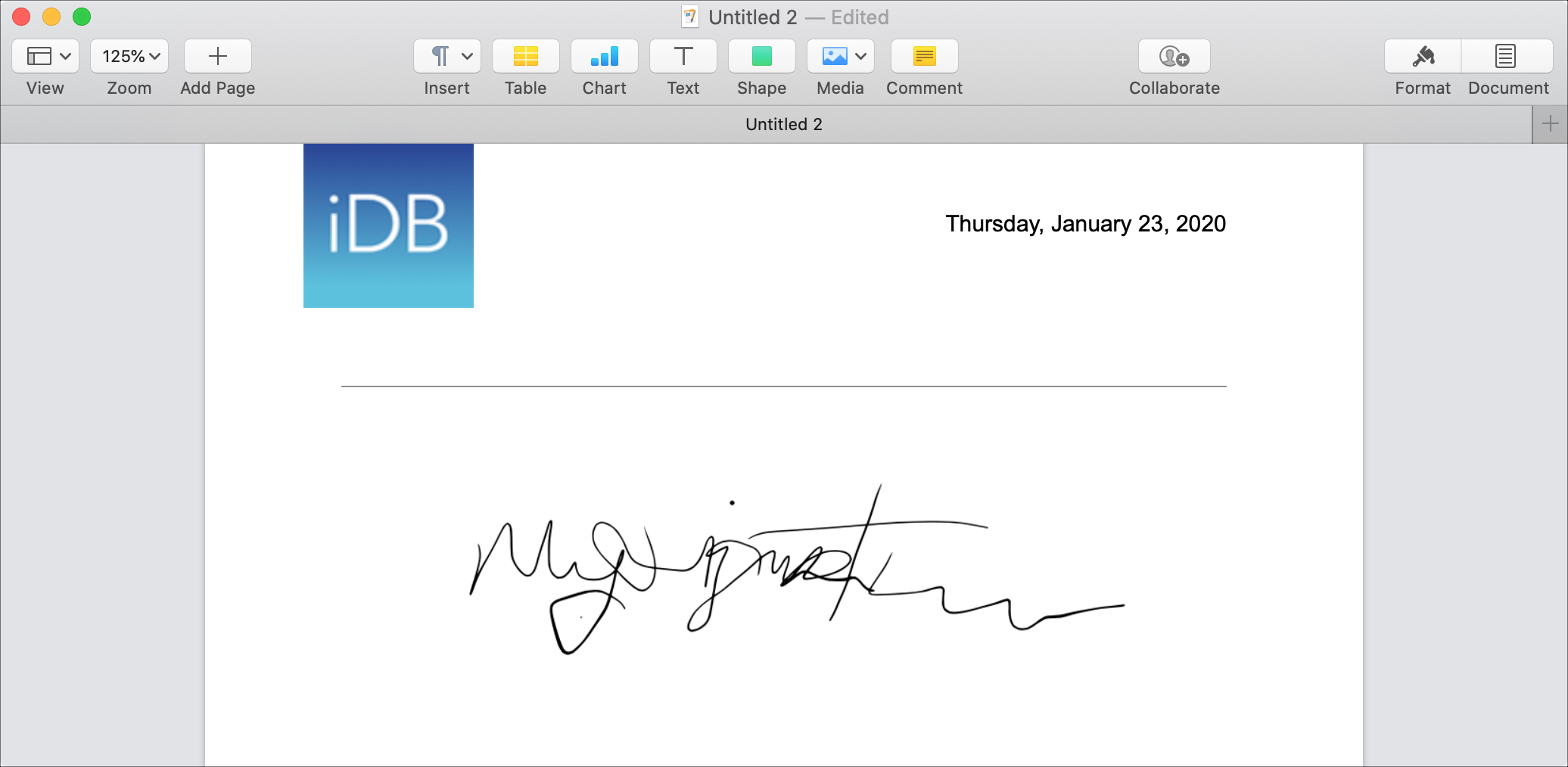
Mặc dù bạn thường phải ký điện tử các tài liệu, đây là tệp PDF. Và bạn có thể sử dụng Xem trước trên máy Mac của mình để ký loại tệp. Nhưng nếu bạn tạo một tài liệu trên trang mà bạn muốn thêm chữ ký, thì việc chèn hình ảnh sẽ dễ dàng như vậy.
Ở đây chúng tôi chỉ cho bạn cách thêm chữ ký vào Apple Trang trên Mac.
Thêm một hình ảnh chữ ký hiện có vào trang
Các bước này dành cho những người đã có chữ ký được lưu dưới dạng tệp hình ảnh. Mở tài liệu nơi bạn muốn chữ ký. Trang.
1) Di chuyển con trỏ đến vị trí trong tài liệu mà bạn muốn nhập chữ ký của mình.
2) Nhấp vào liên kết Phương tiện trên thanh công cụ và chọn vị trí của hình ảnh chữ ký của bạn. Bạn cũng có thể chọn Chọn để điều hướng đến vị trí của họ trên máy Mac của bạn.
3) Tìm ảnh của bạn, chọn nó và nhấp vào Để vào.
Một hình ảnh chữ ký của bạn sẽ xuất hiện trên tài liệu của bạn. Sau đó, bạn có thể chỉnh sửa nó bằng cách sử dụng Định dạng nút ở góc trên bên phải, di chuyển nó bằng cách chọn và kéo nó, hoặc thay đổi kích thước của nó bằng cách nhấn vào góc và kéo nó.
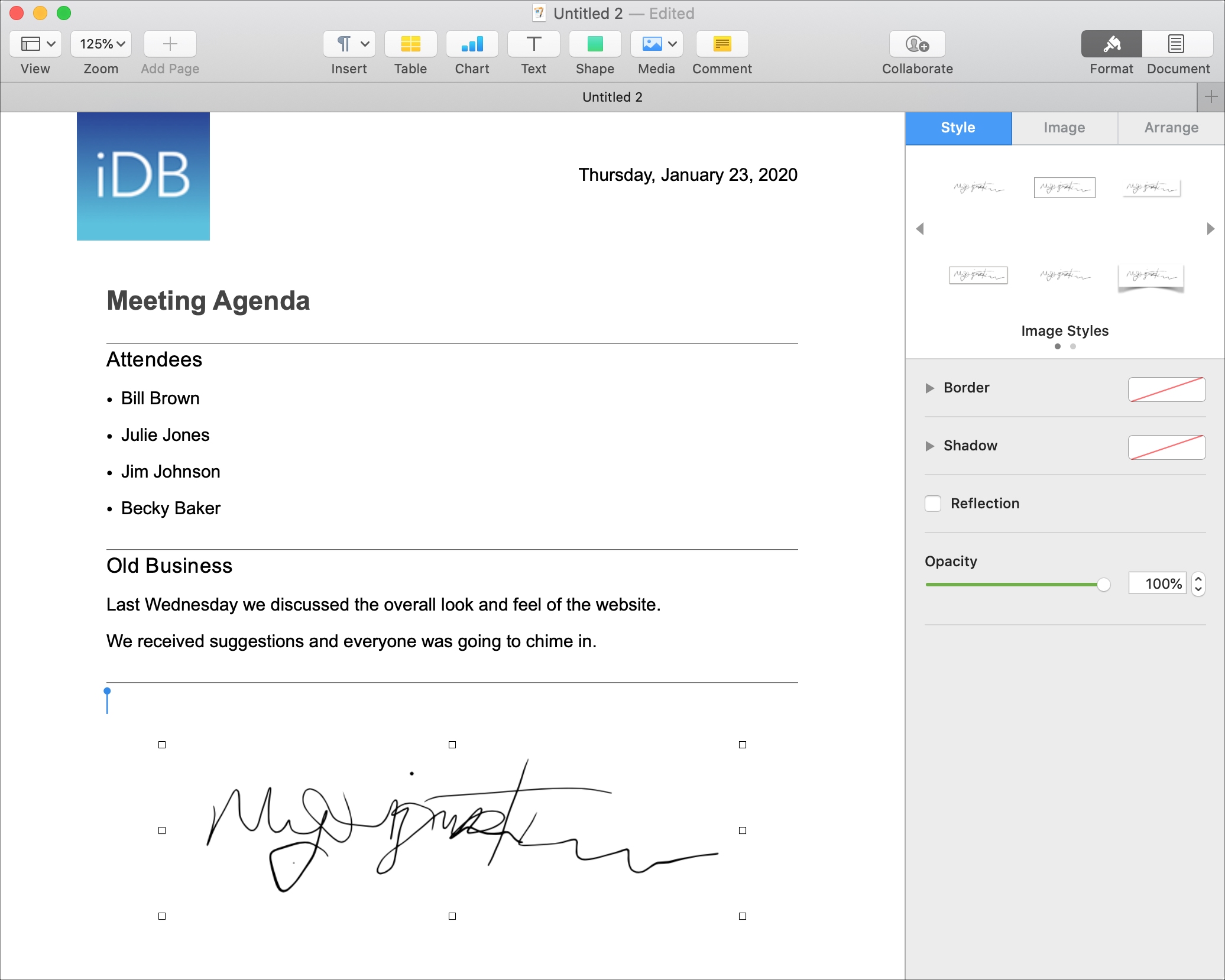
Tạo một hình ảnh chữ ký trong Xem trước
Nếu bạn không lưu hình ảnh chữ ký, bạn có thể tạo một hình ảnh bằng phần mềm đồ họa bạn chọn. Hoặc bạn có thể sử dụng tích hợp sẵn Xem trước ứng dụng trên máy Mac của bạn để lấy một cái hiện có hoặc tạo một cái mới. Sau đó chỉ cần hiển thị, ảnh chụp màn hình và lưu.
1) Mở một hình ảnh hoặc tài liệu trong Xem trước. Đảm bảo rằng hình ảnh hoặc tài liệu bạn đang sử dụng có nền trắng.
2) Nhấp vào liên kết Hiển thị thanh công cụ đánh dấu nút
3) Nhấp vào liên kết Dấu hiệu trên thanh công cụ và chọn một chữ ký hiện có hoặc tạo nó bằng cách nhấp vào Làm chữ ký.
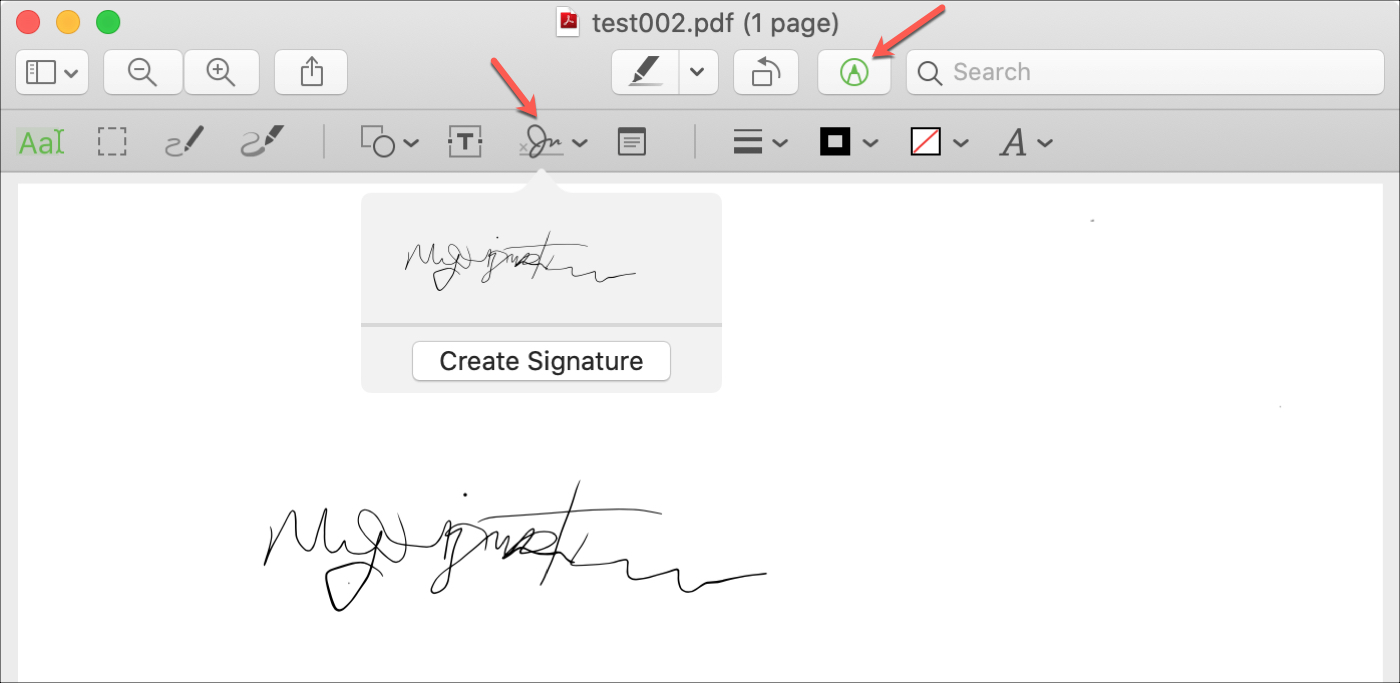
4) Với một chữ ký trong Bản xem trước, bạn sẽ có được một bức ảnh đẹp, phóng to. Bấm vào Lưu trữ > Chụp ảnh màn hình > Từ lựa chọn từ thanh menu. (Bạn cũng có thể sử dụng phím tắt Chỉ huy + Thay đổi + 5 để mở công cụ Screen Utility).

5) Di chuyển phạm vi để chỉ chụp chữ ký của bạn tốt nhất có thể và giải phóng nó.
Bây giờ bạn có một hình ảnh chữ ký của bạn mà bạn có thể tiết kiệm y thêm vào trang làm theo các bước trước
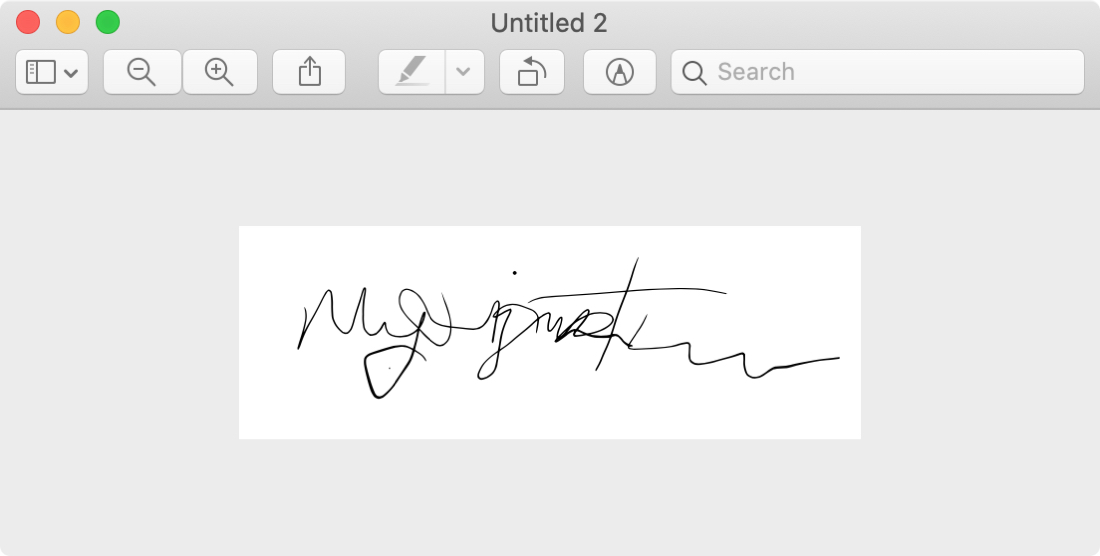
Gói lại
Nếu bạn tạo một tài liệu trong Apple Trang bạn dự định chuyển đổi thành PDF sau này hoặc đơn giản là muốn chữ ký của bạn trên trang vì những lý do khác rất dễ thực hiện. Chỉ cần nhập hình ảnh!
Bạn có lời khuyên nào như thế này cho Apple Trang nào bạn muốn chia sẻ với độc giả của chúng tôi? Nếu vậy, hãy bình luận dưới đây!
Và để được trợ giúp thêm với Trang, hãy xem cách bảo vệ mật khẩu và xuất tệp PDF hoặc cách sao chép và dán các trang giữa các tài liệu.
